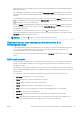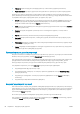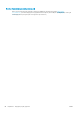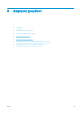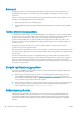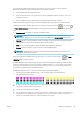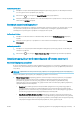HP DesignJet T1700 Printer Series - User Guide
ΣΗΜΕΙΩΣΗ: Σε εκτύπωση χωρίς PostScript, ο εκτυπωτής μπορεί να μετατρέψει τα χρώματα σε
sRGB όταν χρησιμοποιείτε Windows ή σε Adobe RGB όταν χρησιμοποιείτε Mac OS X.
● Application-Managed Colors (Διαχείριση χρωμάτων από εκτυπωτή): Σε αυτή την περίπτωση το
πρόγραμμα πρέπει να μετατρέψει τα χρώματα της εικόνας στον χώρο χρωμάτων του εκτυπωτή και του
τύπου χαρτιού που χρησιμοποιείτε, με το προφίλ ICC που είναι ενσωματωμένο στην εικόνα και το προφίλ
ICC του εκτυπωτή και του τύπου χαρτιού που χρησιμοποιείτε. Για να χρησιμοποιήσετε την επιλογή αυτή,
τα προφίλ ICC του εκτυπωτή σας πρέπει να έχουν εγκατασταθεί στον υπολογιστή σας.
ΣΗΜΑΝΤΙΚΟ: Βεβαιωθείτε ότι επιλέγετε αντίστοιχες ρυθμίσεις στο πρόγραμμα οδήγησης και στην εφαρμογή.
Συνιστάται να συμβουλευτείτε το κέντρο υποστήριξης HP (ανατρέξτε στην ενότητα Κέντρο υποστήριξης HP
στη σελίδα 194) για τον τρόπο χρήσης των επιλογών διαχείρισης χρωμάτων της εφαρμογής σας. Ανατρέξτε
επίσης στην ενότητα Εκτύπωση ενός εγγράφου με τα σωστά χρώματα στη σελίδα 100.
Για να επιλέξετε μεταξύ Application-Managed Colors (Διαχείριση χρωμάτων από εφαρμογή) και Printer-
Managed Colors (Διαχείριση χρωμάτων από εκτυπωτή):
● Από το παράθυρο διαλόγου του προγράμματος οδήγησης στα Windows: Επιλέξτε την καρτέλα Color
(Χρώμα).
● Στο παράθυρο διαλόγου Print (Εκτύπωση) στο Mac OS X: Επιλέξτε το πλαίσιο Color Matching
(Αντιστοίχιση χρωμάτων). Οι επιλογές Vendor Matching (Αντιστοίχηση προμηθευτή) ή In Printer (Στον
εκτυπωτή) αντιστοιχούν στη λειτουργία Printer-Managed Colors (Διαχείριση χρωμάτων από εκτυπωτή). Η
επιλογή ColorSync (Συγχρονισμός χρωμάτων) πρέπει να χρησιμοποιείται μόνο αν δεν μπορείτε να
επιλέξετε Application-Managed Colors (Διαχείριση χρωμάτων από εφαρμογή) στο παράθυρο διαλόγου
εκτύπωσης της εφαρμογής σας.
● Σε ορισμένες εφαρμογές: Μπορείτε να κάνετε αυτήν την επιλογή μέσα στην εφαρμογή.
Επιλογές χρώματος
Έγχρωμες εκτυπώσεις
Ο εκτυπωτής εκτυπώνει έγχρωμα από προεπιλογή.
Μπορείτε να επιλέξετε αποκλειστικά έγχρωμη εκτύπωση με τους εξής τρόπους:
● Στο πρόγραμμα της εφαρμογής: Πολλά προγράμματα προσφέρουν αυτή την επιλογή.
● Από το παράθυρο διαλόγου του προγράμματος οδήγησης στα Windows: Μεταβείτε στην καρτέλα Color
(Χρώμα) και ανατρέξτε στην ενότητα Output Color (Χρώμα εξόδου) ή Color Options (Επιλογές χρωμάτων)
(όποια είναι διαθέσιμη στο πρόγραμμα οδήγησης). Επιλέξτε Print in color (Εκτύπωση με χρώμα).
● Στο παράθυρο διαλόγου Print (Εκτύπωση) στο Mac OS X: Μεταβείτε στο πλαίσιο Color Options (Επιλογές
χρωμάτων) και επιλέξτε Color (Χρώμα) από την αναπτυσσόμενη λίστα Mode (Λειτουργία).
Εκτύπωση σε κλίμακα του γκρι
Μπορείτε να μετατρέψετε όλα τα χρώματα της εικόνας σας σε διαβαθμίσεις του γκρι με τους εξής τρόπους:
● Στο πρόγραμμα της εφαρμογής: Πολλά προγράμματα προσφέρουν αυτή την επιλογή.
● Από το παράθυρο διαλόγου του προγράμματος οδήγησης στα Windows: Μεταβείτε στην καρτέλα Color
(Χρώμα) και ανατρέξτε στην ενότητα Output Color (Χρώμα εξόδου) ή Color Options (Επιλογές χρωμάτων)
(όποια είναι διαθέσιμη στο πρόγραμμα οδήγησης). Επιλέξτε Print in grayscale (Εκτύπωση σε κλίμακα του
γκρι).
● Στο παράθυρο διαλόγου Print (Εκτύπωση) στο Mac OS X: Μεταβείτε στον πίνακα Color Options (Επιλογές
χρωμάτων) και επιλέξτε Grayscale (Κλίμακα του γκρι) από την αναπτυσσόμενη λίστα Mode (Λειτουργία).
92 Κεφάλαιο 8 Διαχείριση χρωμάτων ELWW